Win10 21H1安裝教程_Win10 21H1 U盤安裝教程
Win10 21H1怎么用U盤進(jìn)行安裝?相信很多想要體驗(yàn)Win10 21H1系統(tǒng)的朋友不知道如何安裝Win10 21H1,下面小編就為大家?guī)鞼in10 21H1的U盤安裝教程,Win10 21H1依然是以BUG修復(fù)為,但是在一些功能的細(xì)節(jié)上還是做出了不少的調(diào)整,大家都來看看吧。

一、前期準(zhǔn)備工作:
1、8GB以上的U盤一個(gè)
2、下載Win10 21H1正式版鏡像文件
3、點(diǎn)擊鏈接下載:好吧啦網(wǎng)U盤啟動(dòng)盤制作
二、制作U盤啟動(dòng)盤
1、插入U(xiǎn)盤,運(yùn)行安裝下載好的好吧啦網(wǎng)U盤制作工具,如下圖:
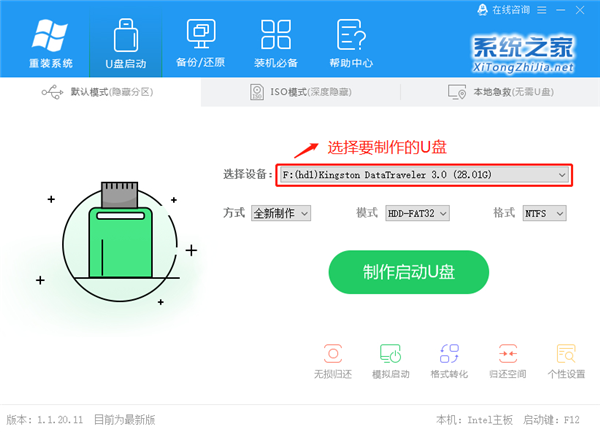
2、點(diǎn)擊制作啟動(dòng)U盤之后,彈出提示信息框,詢問在操作的時(shí)候會(huì)將U盤上的所有數(shù)據(jù)全部清除,有重要數(shù)據(jù)的請(qǐng)?jiān)诓僮髑皞浞荨@^續(xù)一鍵制作USB啟動(dòng)盤點(diǎn)擊確定,退出點(diǎn)擊取消,在這里選擇點(diǎn)擊確定,如下圖:
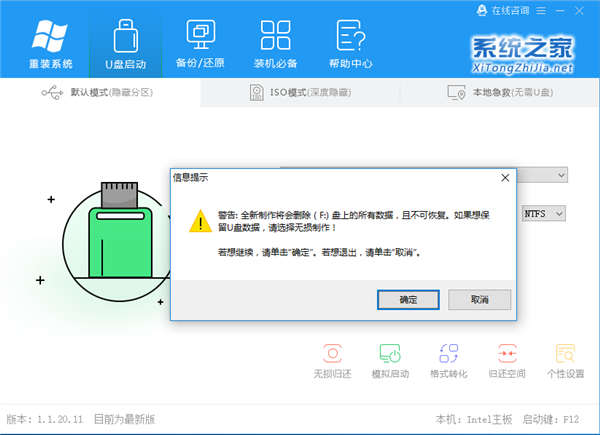
3、點(diǎn)擊確定后,U盤啟動(dòng)制作工具需要下載一些組件到U盤上才能正常運(yùn)行,等待,如下圖:
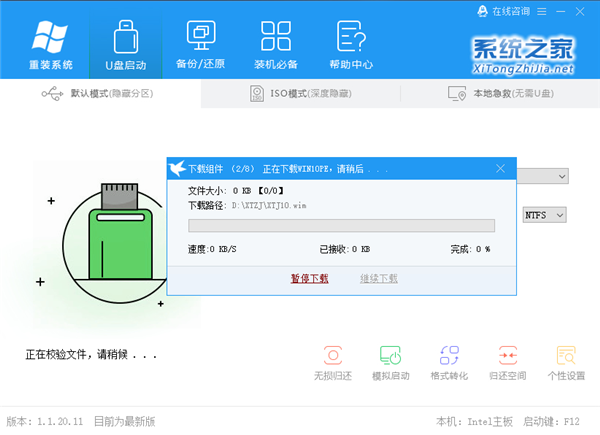
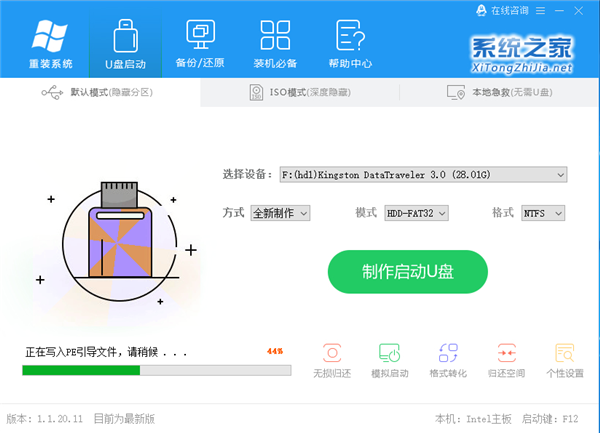
4、彈出提示信息,制作好吧啦網(wǎng)啟動(dòng)u盤完成(要用“電腦模擬器測試U盤的啟動(dòng)情況嗎?”,點(diǎn)擊確定!
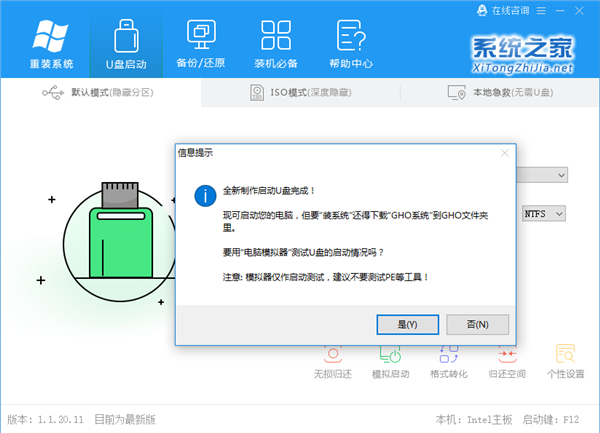
5、當(dāng)你的U盤制作好之后,U盤會(huì)顯示如下。
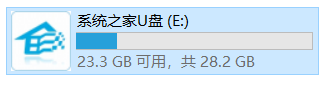
6、雙擊進(jìn)入U(xiǎn)盤,進(jìn)入GHO文件夾,將從好吧啦網(wǎng)下載好的Win10 21H1的ISO文件移動(dòng)到GHO文件夾。
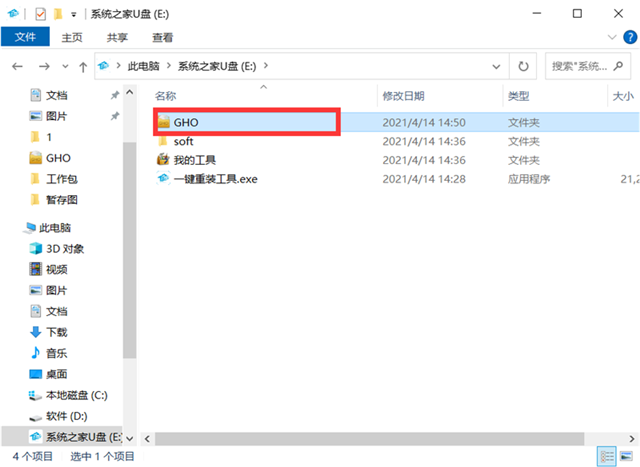
到此我們的U盤啟動(dòng)盤已經(jīng)制作完畢。
三、將U盤設(shè)置為優(yōu)先啟動(dòng)項(xiàng)
制作好好吧啦網(wǎng)U盤啟動(dòng)盤后,將其插入電腦的USB接口,重啟電腦。這里大家要注意:將U盤設(shè)置為啟動(dòng)項(xiàng)有兩種方式,一種是利用U盤啟動(dòng)快捷鍵,而另一種則是針對(duì)沒有U盤啟動(dòng)快捷鍵所使用的。
方法一:
查詢?cè)撾娔X機(jī)型的U盤啟動(dòng)快捷鍵,重啟出現(xiàn)開機(jī)畫面后按下此鍵,進(jìn)入優(yōu)先啟動(dòng)項(xiàng)設(shè)置界面,通過“↑↓”鍵選擇U盤選項(xiàng)后回車進(jìn)入winpe界面,注意:帶有“USB”字樣的選項(xiàng)即為U盤,但不同電腦顯示的可能不同。

方法二:
1、在開機(jī)時(shí)按下特定的熱鍵進(jìn)入BIOS設(shè)置。
注意:不同類型的電腦進(jìn)入BIOS設(shè)置程序的按鍵不同,有的機(jī)型可以在開機(jī)時(shí)看到屏幕上給出熱鍵的提示(一般在右下角或左下角),大多數(shù)臺(tái)式機(jī)進(jìn)入BIOS的熱鍵是del鍵,筆記本是F2鍵,有的則沒有提示。大家亦可參考小編為你準(zhǔn)備的各種型號(hào)的電腦進(jìn)入BOIS的熱鍵,具體如下圖所示:

筆記本方面,不同筆記本進(jìn)入BIOS方式不一樣,一般都是由主板決定的,某些特殊主板請(qǐng)看下圖:
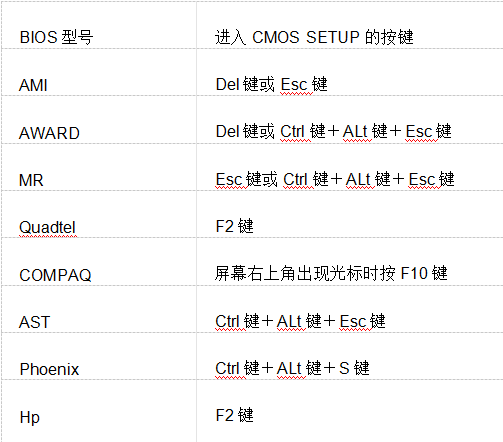
2、進(jìn)入BIOS設(shè)置后,我們使用右方向鍵移動(dòng)到“Boot”,接著使用“↑↓”鍵將光標(biāo)移動(dòng)到U盤的選項(xiàng)上,如上所說,不同的電腦顯示U盤選項(xiàng)可能不同,這里用戶要注意一下。
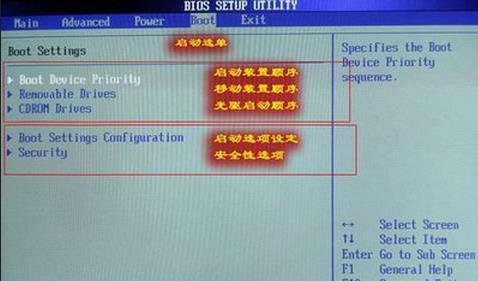
3、通過“+”鍵將U盤選項(xiàng)移動(dòng)到第一位,然后按下F10保存退出。
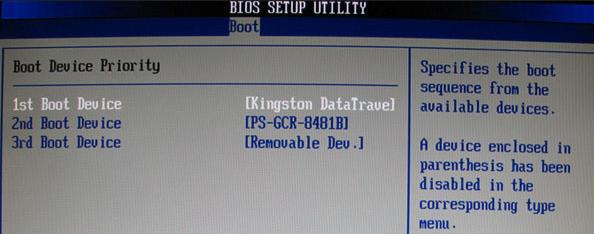
四、使用U盤啟動(dòng)盤安裝系統(tǒng)
1、電腦重新開機(jī)之后會(huì)出現(xiàn)下面這個(gè)界面,先選擇“01”選項(xiàng)。
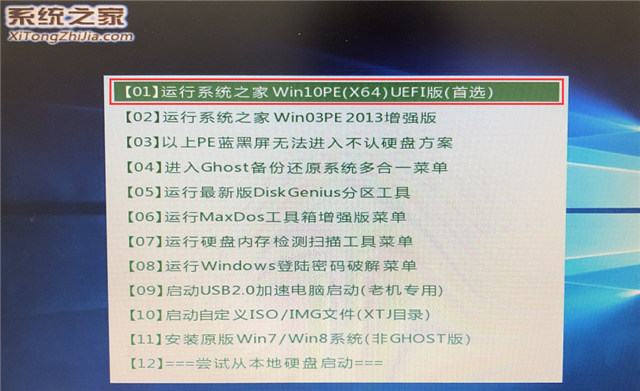
2、進(jìn)入PE界面,點(diǎn)擊“一鍵重裝系統(tǒng)”

3、選擇U盤里面的Win10 21H1鏡像文件,進(jìn)行下一步操作,確保映像的路徑和要安裝的盤符正確,點(diǎn)擊“執(zhí)行”。
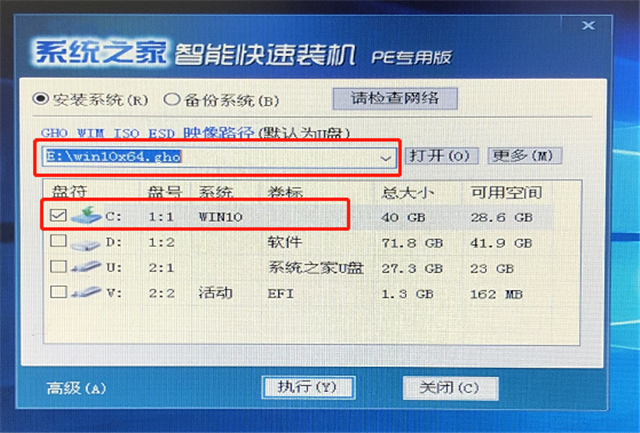
4、不做修改繼續(xù)點(diǎn)擊“執(zhí)行”,之后的事情就交給機(jī)器了。
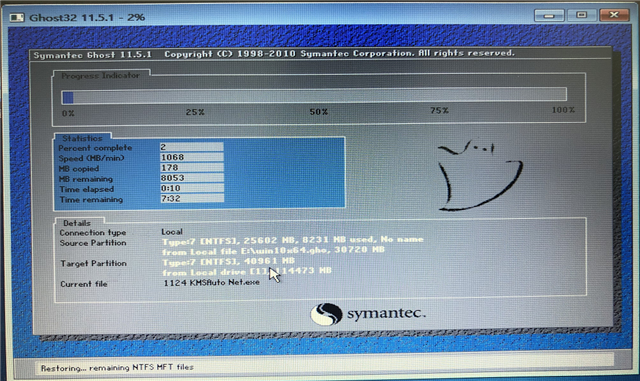
5、系統(tǒng)還原完成,此時(shí)可以點(diǎn)擊是重啟電腦,拔出U盤。
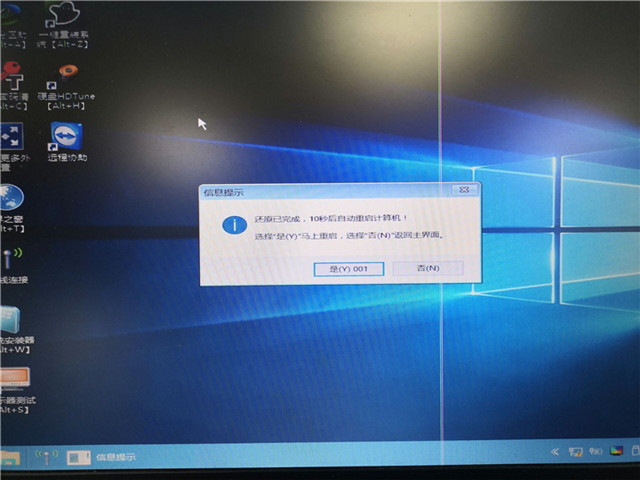
6、再次進(jìn)入BIOS界面,更改啟動(dòng)項(xiàng)為硬盤啟動(dòng)。
7、重新啟動(dòng)計(jì)算機(jī),就會(huì)進(jìn)入系統(tǒng)安裝界面了,無需任何操作等待即可完成系統(tǒng)安裝。
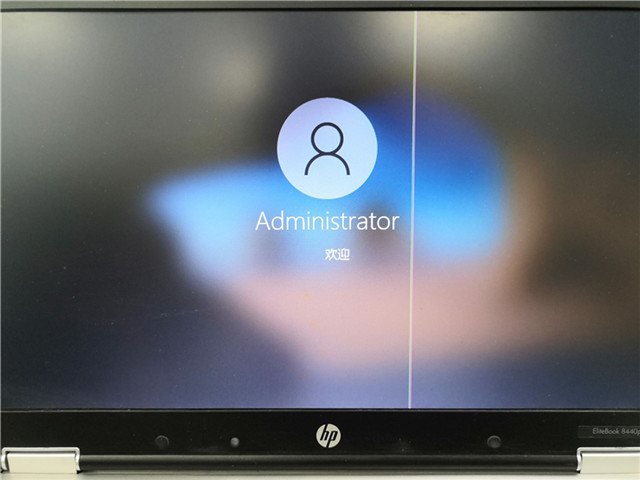
以上就是小編為大家?guī)淼脑趺从肬盤安裝Win10 21H1系統(tǒng)的教程了,如果你想體驗(yàn)Win10 21H1系統(tǒng)的話,那么不妨跟著本教程來嘗試一下吧。
相關(guān)文章:
1. 關(guān)于linux(ubuntu 18.04) 中idea操作數(shù)據(jù)庫失敗的問題2. mac文本怎么添加快捷短語? mac電腦添加快捷文本短語的技巧3. 請(qǐng)盡快升級(jí): Ubuntu 18.04 LTS 和 Linux Mint 19.x 發(fā)行版將于 4 月停止支持4. 微軟規(guī)劃提升 Win10 / Win11圖形和音頻驅(qū)動(dòng)質(zhì)量5. 如何數(shù)字權(quán)利激活Win11系統(tǒng)?Windows11數(shù)字權(quán)利激活教程6. Win10 1909禁止生成“系統(tǒng)錯(cuò)誤內(nèi)存轉(zhuǎn)儲(chǔ)文件”怎么設(shè)置?Win10專業(yè)版禁止生成系統(tǒng)錯(cuò)誤內(nèi)存轉(zhuǎn)儲(chǔ)文件方法簡述7. Win10如何預(yù)防勒索病毒 Win10預(yù)防勒索病毒操作方法8. Ubuntu 20.04.2 發(fā)布,包括中國版的優(yōu)麒麟9. 教你如何使用兩行代碼激活Windows系統(tǒng)10. 收到Win11推送了嗎?微軟要對(duì)Win11首個(gè)正式版強(qiáng)制升級(jí)了!

 網(wǎng)公網(wǎng)安備
網(wǎng)公網(wǎng)安備